如何设置电脑版QQ邮箱邮件的“需要回执”功能 QQ邮箱中怎么设置对方已读回执
QQ邮箱是我们常用的一款邮箱软件,深受大家的欢迎,是我们学习办公的助手,有的朋友想知道怎么设置电脑版QQ邮箱邮件的“需要回执”功能,小编为大家解答这个问题。
具体如下:
1. 第一步,请大家在自己的电脑中找到【QQ邮箱】图标,点击进入主界面,然后进行账号登录,接着选择屏幕左上方的【写信】。
2. 第二步,接下来,我们需要在【写信】界面中填写收件人地址、邮件主题和邮件内容。
3. 第三步,如图所示,我们选择箭头所指的【其他选项】。
4.第四步,此时,请点击勾选“需要回执”左边对应的复选框。
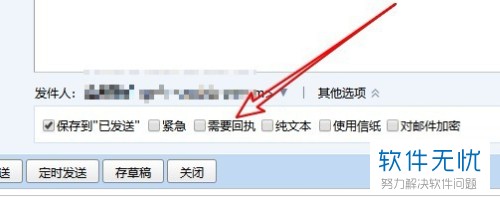
5. 第五步,屏幕中出现了如图所示的界面,请点击【发送】。
6. 最后,要是对方已经阅读了此邮件,那么我们就能收到“邮件已打开”的提示信息,操作完成。
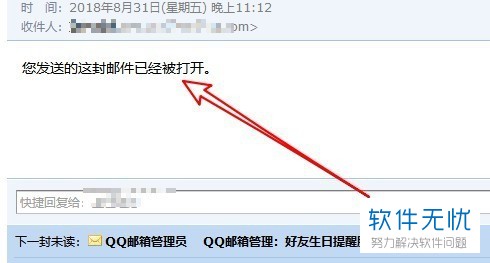
以上就是设置电脑版QQ邮箱邮件的“需要回执”功能的方法。

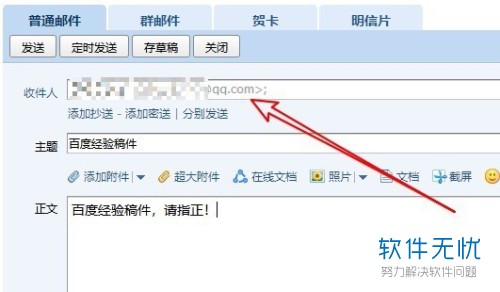
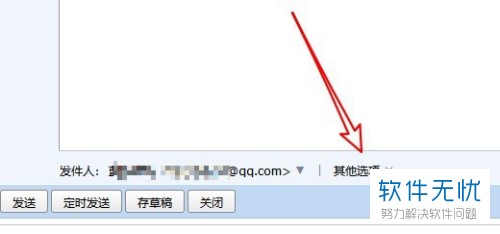
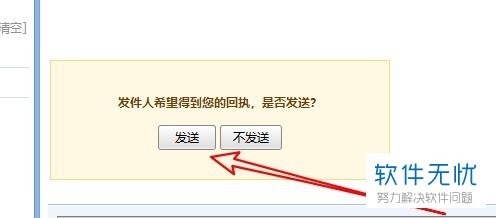
分享:
相关推荐
- 【其他】 WPS文字PDF为什么导出来会乱 04-26
- 【其他】 WPSppt怎么套模板 04-26
- 【其他】 WPS文字insert 04-26
- 【其他】 WPS文字生成图表 04-26
- 【其他】 WPS文字怎么旋转180度 04-26
- 【其他】 WPS文字圆形排列 04-26
- 【其他】 WPS文字颜色快捷键 04-26
- 【其他】 WPS文字阴影效果 04-26
- 【其他】 WPS文字右上角标注【1】 04-26
- 【其他】 WPS文字太长怎么弄两行 04-26
本周热门
-
iphone序列号查询官方入口在哪里 2024/04/11
-
输入手机号一键查询快递入口网址大全 2024/04/11
-
oppo云服务平台登录入口 2020/05/18
-
outlook邮箱怎么改密码 2024/01/02
-
苹果官网序列号查询入口 2023/03/04
-
光信号灯不亮是怎么回事 2024/04/15
-
fishbowl鱼缸测试网址 2024/04/15
-
正负号±怎么打 2024/01/08
本月热门
-
iphone序列号查询官方入口在哪里 2024/04/11
-
输入手机号一键查询快递入口网址大全 2024/04/11
-
oppo云服务平台登录入口 2020/05/18
-
outlook邮箱怎么改密码 2024/01/02
-
mbti官网免费版2024入口 2024/04/11
-
苹果官网序列号查询入口 2023/03/04
-
fishbowl鱼缸测试网址 2024/04/15
-
光信号灯不亮是怎么回事 2024/04/15
-
计算器上各个键的名称及功能介绍大全 2023/02/21
-
正负号±怎么打 2024/01/08











